Для удобства пользователей в программе 1С:Предприятие реализована возможность формирования карточки с реквизитами организации для последующей отправки контрагентам по электронной почте или на внешнем носителе.
Как загрузить реквизиты организации контрагента в справочник Контрагенты – мы писали ранее в этой статье.
Чтобы сформировать карточку с реквизитами организации для последующей ее отправки контрагентам по электронной почте необходимо выполнить следующие действия:
Перейти в раздел Главное – Организации, как показано на примере ниже.

После чего, в открывшемся окне Организации нужно выбрать из списка организацию, по которой необходимо сформировать карточку с реквизитами. Далее нажимаем конку Реквизиты, в результате откроется форма данных об организации.

В открывшейся форме данных об организации в верхней части окна нажимаем на дискету, в результате появится окно Сохранение печатной формы с доступными форматами сохранения файла, выбираем нужный из списка, установив галочку напротив. Альтернативный вариант сохранения: кнопка Еще – Сохранить.
Дополнительно можно заархивировать файл, установив галочку рядом с пунктом Дополнительно упаковать архив (.zip), как на примере ниже. Чтобы контрагент смог загрузить полученные данные в информационную базу 1С, файл должен иметь расширение *.xml, о том как это сделать расскажем далее.

Чтобы отправить информацию об организации по электронной почте, необходимо воспользоваться значком Отправить по почте в виде почтового конверта, если данный значок отсутствует, то альтернативным вариантом будет нажать на кнопку Еще – Отправить.

В результате откроется окно Отправка сообщений, файл в формате *.xml создается автоматически в дополнение к выбранному ранее нами формату. Заполняем поле получателя Кому, внимательно проверяем, при необходимости можем внести правки в текст письма, после чего нажимаем кнопку Отправить.

Чтобы сохранить файл в требуемой нам формате *.xml для последующие отправки реквизитов по почте, несвязанной с нашей системой 1С или для передачи файла с данными на внешнем носителе - необходимо в сформированном электронном сообщении кликнуть мышкой на автоматически созданном файле в формате *.xml (выделен красным прямоугольником на примере ниже, «Реквизиты торговый дом Комплексный ООО»), после чего сохраните этот файл в папку на компьютер.


Готово, теперь данный файл мы можем направить контрагенту любым удобным нам способом и он сможет автоматически загрузить полученные данные в информационную базу 1С.
Как загрузить реквизиты организации контрагента в справочник Контрагенты – мы писали ранее в этой статье.
Чтобы сформировать карточку с реквизитами организации для последующей ее отправки контрагентам по электронной почте необходимо выполнить следующие действия:
Перейти в раздел Главное – Организации, как показано на примере ниже.
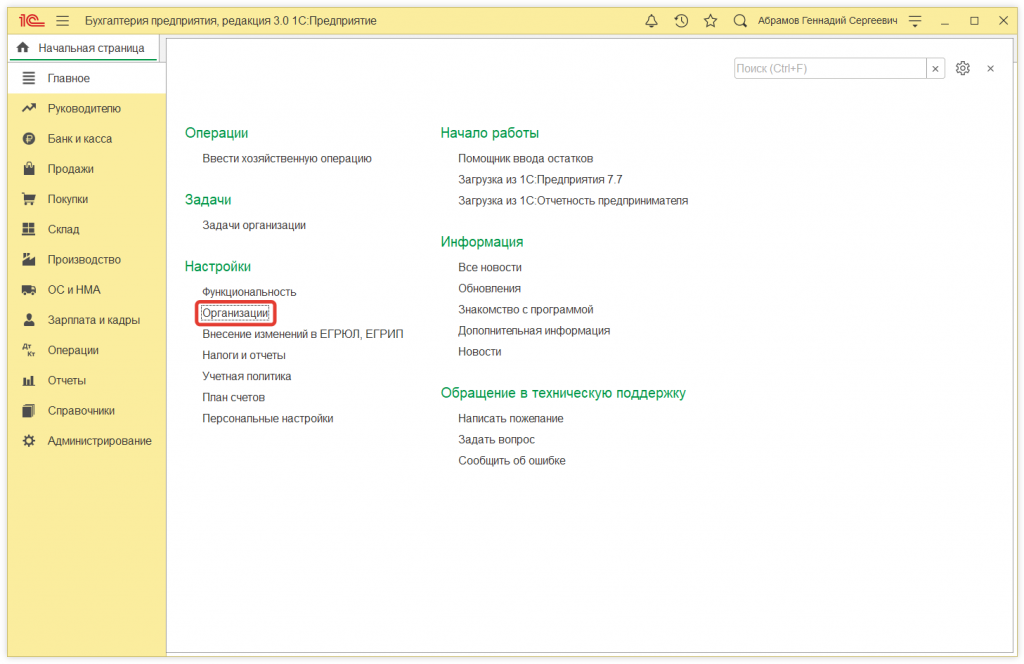
После чего, в открывшемся окне Организации нужно выбрать из списка организацию, по которой необходимо сформировать карточку с реквизитами. Далее нажимаем конку Реквизиты, в результате откроется форма данных об организации.

В открывшейся форме данных об организации в верхней части окна нажимаем на дискету, в результате появится окно Сохранение печатной формы с доступными форматами сохранения файла, выбираем нужный из списка, установив галочку напротив. Альтернативный вариант сохранения: кнопка Еще – Сохранить.
Дополнительно можно заархивировать файл, установив галочку рядом с пунктом Дополнительно упаковать архив (.zip), как на примере ниже. Чтобы контрагент смог загрузить полученные данные в информационную базу 1С, файл должен иметь расширение *.xml, о том как это сделать расскажем далее.
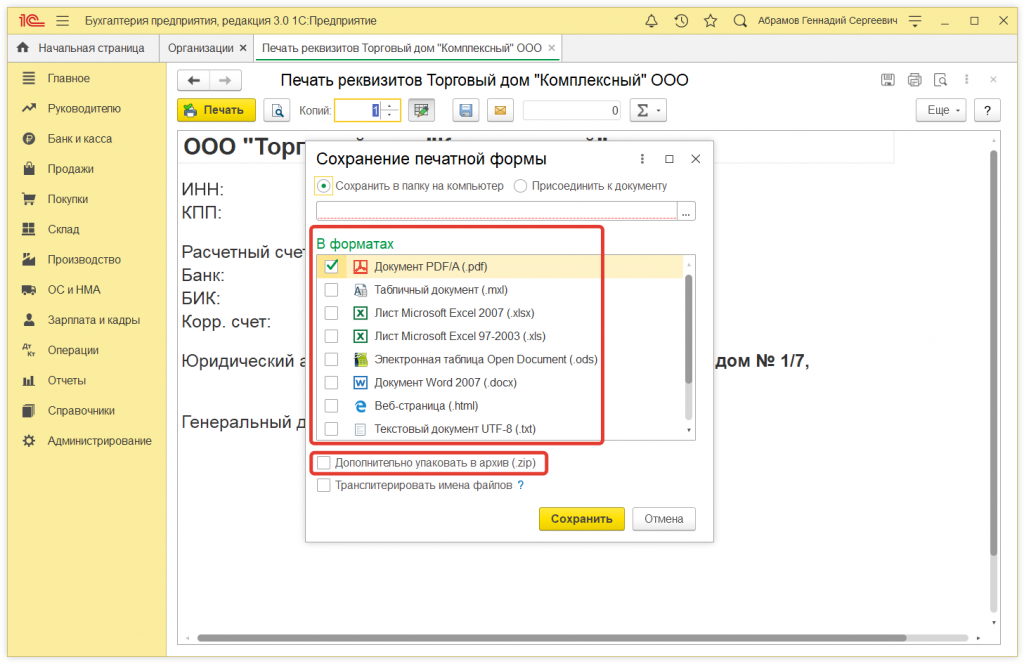
Чтобы отправить информацию об организации по электронной почте, необходимо воспользоваться значком Отправить по почте в виде почтового конверта, если данный значок отсутствует, то альтернативным вариантом будет нажать на кнопку Еще – Отправить.
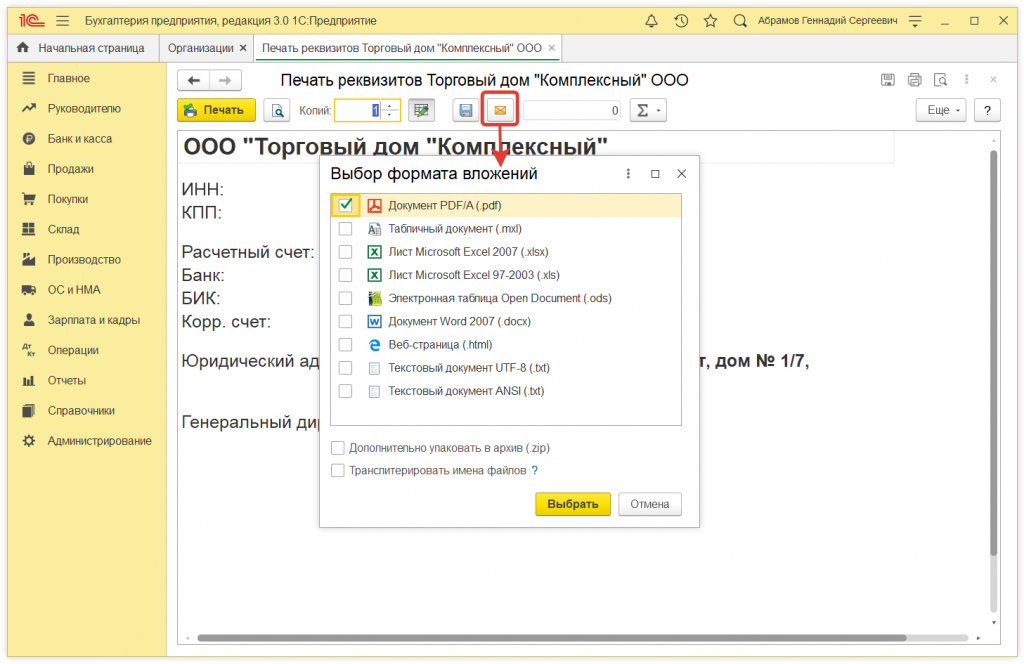
В результате откроется окно Отправка сообщений, файл в формате *.xml создается автоматически в дополнение к выбранному ранее нами формату. Заполняем поле получателя Кому, внимательно проверяем, при необходимости можем внести правки в текст письма, после чего нажимаем кнопку Отправить.

Чтобы сохранить файл в требуемой нам формате *.xml для последующие отправки реквизитов по почте, несвязанной с нашей системой 1С или для передачи файла с данными на внешнем носителе - необходимо в сформированном электронном сообщении кликнуть мышкой на автоматически созданном файле в формате *.xml (выделен красным прямоугольником на примере ниже, «Реквизиты торговый дом Комплексный ООО»), после чего сохраните этот файл в папку на компьютер.
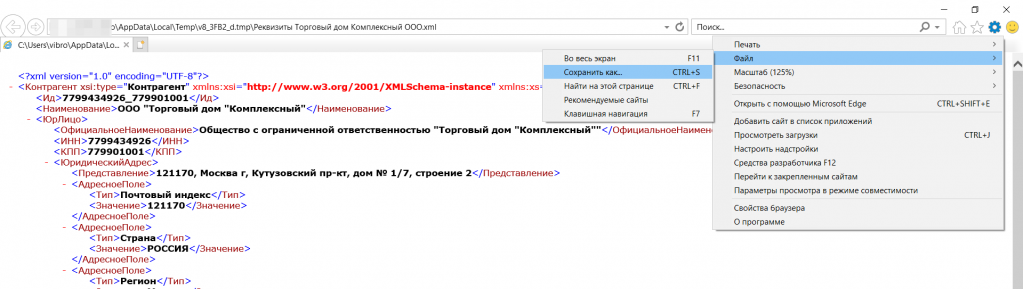
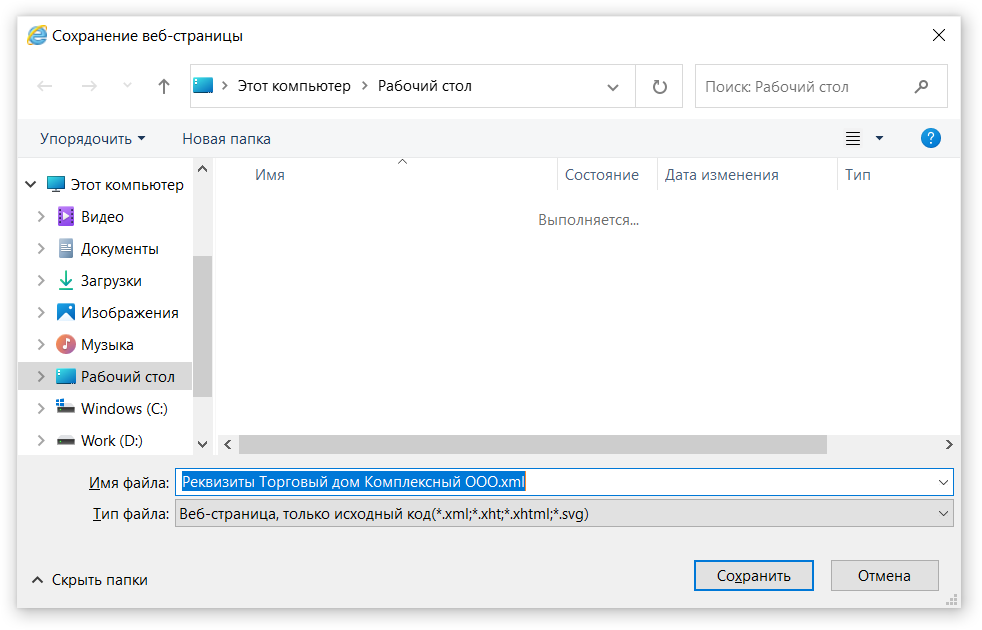
Готово, теперь данный файл мы можем направить контрагенту любым удобным нам способом и он сможет автоматически загрузить полученные данные в информационную базу 1С.
